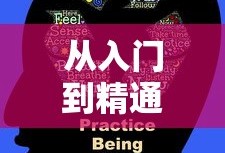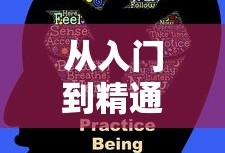本文介绍了Word软件的多页操作,从入门到精通,首先介绍了如何在Word中创建多页文档,包括添加新页面和分页符的方法,深入探讨了如何对这些多页文档进行编辑和格式化,包括页面布局、字体、段落和图片等元素的调整,还介绍了高级功能,如页眉页脚、页码设置和打印选项等,本文旨在帮助读者全面掌握Word多页操作技巧,提高工作效率。
在现代办公环境中,Microsoft Word已然成为文字处理领域的翘楚,无论是撰写报告、设计文档,还是制作多页内容,Word都能轻松应对,本文将引领读者逐步掌握在Word中制作多页内容的方法和技巧,从入门到精通,帮助读者充分利用这一强大的工具。
我们来了解如何创建多页文档。

图片来自网络
- 新建文档:启动Word后,选择“新建”创建一个新的空白文档,在此空白文档中,你可以输入或粘贴文本、图片等内容。
- 插入分页符:当文档内容达到一定长度时,需要插入分页符来分隔不同的页面,点击“页面布局”选项卡,在“分隔符”选项中选择“分页符”即可。
接下来是页面设置的部分。
- 设置页边距:为了调整页面的布局,需要设置合适的页边距,点击“页面布局”选项卡,在“页边距”选项中选择预设的样式或自定义设置。
- 设置纸张大小和方向:根据需求,你可以设置纸张的大小,如A4、A3等,以及纸张的方向,可以选择横向或纵向。
- 添加页眉和页脚:为了增加文档的视觉效果,可以添加页眉和页脚,点击“插入”选项卡,选择“页眉”或“页脚”,再选择合适的样式并输入内容。
在多页排版技巧方面,有以下要点。
- 分栏:为了让内容在页面中呈现更好的布局,可以使用分栏功能,点击“页面布局”选项卡,选择“分栏”,再选择合适的分栏数量和样式。
- 设置页码:为了方便查看和导航,可以在文档中设置页码,点击“插入”选项卡,选择“页码”,再选择合适的位置和设计。
- 使用样式:通过应用不同的样式,可以轻松地组织和管理多页文档的内容,Word提供了多种内置样式,也可以自定义样式。
- 插入目录:对于包含多个章节的文档,可以插入目录以便快速导航,将光标放置在需要插入目录的位置,点击“引用”选项卡,选择“目录”,再选择自动目录样式。
对于高级功能与应用部分,有以下内容。
- 使用模板:Word提供了多种模板,适用于不同的场景和需求,使用模板可以快速创建具有专业外观的多页文档。
- 合并文档:如有多个文档需要合并成一个多页文档,可以使用Word的合并功能,点击“插入”选项卡,选择“对象”,再选择“文件中的文字”,即可将多个文档合并。
- 宏和自动化:对于大量重复的任务,可以使用宏和自动化功能来提高效率,通过录制宏来自动执行一系列操作,或创建自定义的快捷键以快速完成常用任务。
- 审阅和修订:在多人协作的文档中,可使用审阅和修订功能来跟踪更改、添加注释等,以便更好地协作和沟通。
关于优化和打印多页文档的部分。
- 优化排版:打印前,建议优化文档的排版以确保打印效果最佳,可以调整字体、字号、颜色等,使内容更加清晰易读。
- 打印预览:使用打印预览功能查看文档的打印效果,确保内容按照预期进行打印,避免意外情况。
- 批量打印:如有多个文档需要打印,可使用Word的批量打印功能,连接打印机后,选择需要打印的文档,点击“打印”即可。
本文详细介绍了如何在Word中创建多页文档,涵盖页面设置、多页排版技巧、高级功能与应用以及优化和打印多页文档等方面,希望读者能充分利用Word的强大功能,轻松完成多页文档的创建和编辑工作,通过不断实践和探索,读者可以进一步提高在Word中的操作技巧,从而提高工作效率。